Tujuan Pembelajaran
1. Siswa mampu memahami VLAN
2. Siswa mampu memahami Segmentasi VLAN
3. Siswa mampu membuat VLAN
4. Siswa mampu mengkonfigurasi VLAN
Alat dan Bahan
1. 1 buah PC
2. Software Cisco Packet Tracer
Dasar Teori
Pemanfaatan teknologi jaringan komputer sebagai media komunikasi data hingga saat
ini semakin meningkat. Kebutuhan atas penggunaan bersama resources yang ada dalam
jaringan baik software maupun hardware telah mengakibatkan timbulnya berbagai
pengembangan teknologi jaringan itu sendiri. Seiring dengan semakin tingginya tingkat
kebutuhan dan semakin banyaknya pengguna jaringan yang menginginkan suatu bentuk
jaringan yang dapat memberikan hasil maksimal baik dari segi efisiensi maupun peningkatan
keamanan jaringan itu sendiri.
Berlandaskan pada keinginan-keinginan tersebut, maka upaya-upaya penyempurnaan terus
dilakukan oleh berbagai pihak. Dengan memanfaatkan berbagai teknik khususnya teknik
subnetting dan penggunaan hardware yang lebih baik (antara lain switch) maka muncullah
konsep Virtual Local Area Network (VLAN) yang diharapkan dapat memberikan hasil yang
lebih baik dibanding Local area Network (LAN).
Pengertian VLAN
Virtual LAN atau disingkat VLAN merupakan sekelompok perangkat pada satu LAN atau lebih yang dikonfigurasikan (menggunakan perangkat lunak pengelolaan) sehingga dapat berkomunikasi seperti halnya bila perangkat tersebut terhubung ke jalur yang sama, padahal sebenarnya perangkat tersebut berada pada sejumlah segmen LAN yang berbeda. Vlan dibuat dengan menggunakan jaringan pihak ke tiga. VLAN merupakan sebuah bagian kecil jaringan IP yang terpisah secara logik. VLAN memungkinkan beberapa jaringan IP dan jaringan-jaringan kecil (subnet) berada dalam jaringan switched switched yang sama. Agar computer bisa berkomunikasi pada VLAN yang sama, setiap computer harus memiliki sebuah alamat IP dan Subnet Mask yang sesuai dengan VLAN tersebut. Switch harus dikonfigurasi dengan VLAN dan setiap port dalam VLAN harus didaftarkan ke VLAN. Sebuah port switch yang telah dikonfigurasi dengan sebuah VLAN tunggal disebut sebagai access port.
Sebuah VLAN memungkinkan seorang Administrator untuk menciptakan sekelompok peralatan yang secara logic dihubungkan satu sama lain. Dengan VLAN, kita dapat membagi jaringan switch secara logik berdasarkan fungsi, departemen atau project team .
Keuntungan VLAN
Penerapan sebuah teknologi VLAN memungkinkan sebuah jaringan menjadi lebih fleksibel untuk mendukung tujuan bisnis. Berikut ini beberapa keuntungan menggunakan VLAN:
•Security– Departemen yang memiliki data sensitive terpisah dari jaringan yang ada, akan mengurangi peluang pelanggaran akses ke informasi rahasia dan penting.
• Cost reduction – Penghematan biaya dihasilkan dari tidak diperlukannya biaya yang mahal untuk upgrades jaringan dan efisiensi penggunaan bandwidth dan uplink yang tersedia.
• Higher performance – Dengan membagi jaringan layer 2 menjadi beberapa worksgroup secara logik (broadcast domain) mengurangi trafik yang tidak diperlukan pada jaringan dan meningkatkan performa.kjk
• Broadcast storm mitigation – Dengan membagi sebuah jaringan menjadi VLAN mengurangi jumlah peralatan yang berpartisipasi dalam broadcast storm.
• Improved IT staff efficiency – Dengan VLAN pengelolaan jaringan lebih mudah, karena user-user dengan kebutuhan jaringan yang sama berbagi VLAN yang sama.
• Simpler project or application management – Memiliki fungsi-fungsi terpisah mempermudah pengelolaan sebuah project atau bekerja dengan aplikasi khusus.
Segmentasi VLAN
Segmentasi VLAN adalah kegiatan membagi suatu VLAN yang mempunyai banyak anggota kedalam beberapa VLAN yang berbeda.Kegiatan membagi ini bertujuan agar mengurangi Collision dan Bottleneck pada suatu jaringan
Konfigurasi VLAN
1.Buat jaringan terlebih dahulu.Hubungkan Switch dengan PC menggunakan kabel Straight.Sedangkan PC untuk mengkonfigurasi switch menggunakan kabel Console.
2. Buka panel PC untuk yang mengontrol Switch.Lalu pergi ke option Desktop dan klik ok.
7. Langkah selanjutnya adalah memasukan 2 client yang ada di port 1 dan port 2 kedalam VLAN 10 secara bergantian.
8.Cek kembali menggunakan show vlan brief.Sekarang VLAN 10 telah memiliki 2 anggota,yaitu port 1 dan 2.
9. Masukkan port lain kedalam VLAN secara bersamaan menggunakan:
10. Cek kembali menggunakan show vlan brief.Sekarang seluruh client yang menggunakan port 1 s/d 10 telah terhubung ke VLANnya masing-masing.
11. Cek menggunakan ping di Command Prompt.Client yang mempunyai VLAN yang sama terhubung.Sedangkan ping dengan VLAN yang berbeda tidak berhasil.Ini membuktikan bahwa Segmentasi VLAN berhasil
Kesimpulan
Konfigurasi VLAN diatas berhasil dilakukan tanpa hambatan.VLAN tersebut dibuat untuk mengurangi Collision (tabrakan data) dan Bottleneck (Kemacetan data).



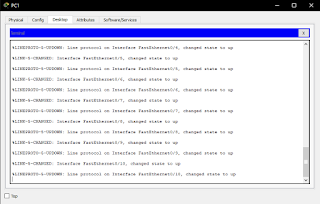



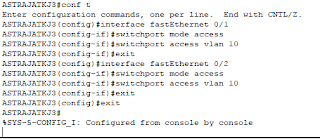











0 komentar:
Posting Komentar